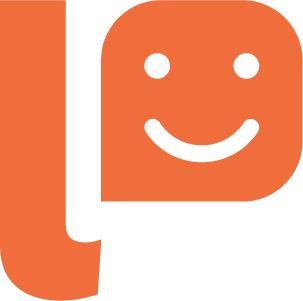Aufgaben Dateien hinzfügen
Wie kann ich Aufgaben Medieninhalte hinzufügen?
.png?inst-v=f1276bbb-2c0f-4f9f-a439-c390054467dd)
Ich habe die Möglichkeit über die drei Medien-Symbole Aufgaben Dateien hinzuzufügen.
Die Symbole bieten dabei unterschiedliche Optionen an.
Wie kann ich Sprachaufnahmen hinzufügen?
.png?inst-v=f1276bbb-2c0f-4f9f-a439-c390054467dd)
Das Mikrofon-Symbol öffnet und startet sofort den Audio-Rekorder. Über ein Mikrofon an meinem lokalen Gerät kann ich sprechen und eine Audioaufnahme hinzufügen.
Wenn ich fertig bin, klicke ich auf das Disk-Symbol um die Audioaufnahme zu speichern und direkt der Aufgabe hinzuzufügen.
.png?inst-v=f1276bbb-2c0f-4f9f-a439-c390054467dd)
Wenn ich die Audio-Datei speichere, kann ich ihr noch folgende Informationen hinzufügen:
Titel: Hier kann ich den Titel der Datei eintragen.
Alternativ Text: Hier kann ich eine Beschreibung der Datei eintragen.
Copyright: Hier kann ich den Urheber der Datei eintragen.
Wie kann ich Bilder aus der Medienverwaltung auswählen und hinzufügen?
.png?inst-v=f1276bbb-2c0f-4f9f-a439-c390054467dd)
Das Bilder-Symbol öffnet die Galerie der auf dem Server befindlichen Bilder. Aus diesen kann ich ein Bild auswählen und der Aufgabe hinzufügen.
Außerdem kann ich der Datei einen neuen Namen und eine neue Beschreibung geben. Der Name und die Beschreibung der Ursprungsdatei wird dadurch nicht verändert.
Wie kann ich eigene Dateien hochladen?
.png?inst-v=f1276bbb-2c0f-4f9f-a439-c390054467dd)
Mit dem Büroklammer-Symbol kann ich eine eigene Datei von meinem lokalen Arbeitsgerät hochladen und gleichzeitig in die Aufgabe einbauen.
Wenn ich auf das Symbol klicke, öffnet sich ein neues Fenster. Dort kann ich per Drag & Drop eine Datei von meinem lokalen Gerät platzieren oder indem ich auf das Cloud-Symbol klicke und eine Datei aus der Ordnerstruktur meines Geräts aussuchen.
Folgende Inhalte kann ich der Datei hinzufügen:
Titel: Hier kann ich den Titel der Datei eintragen.
Alternativ Text: Hier kann ich eine Beschreibung der Datei eintragen.
Copyright: Hier kann ich den Urheber der Datei eintragen.
Wenn ich abschließend “Hinzufügen” klicke, wir die ausgewählte Datei automatisch der Aufgabe hinzugefügt.
Wie sehe ich welche Dateien ich der Aufgabe hinzugefügt habe? Kann ich sie sortieren?
.png?inst-v=f1276bbb-2c0f-4f9f-a439-c390054467dd)
In der Ansicht der Aufgabe erscheinen die hinzugefügten Dateien in einer Listenübersicht. Die Symbole links und die Informationen unter dem Titel der Datei zeigen dabei an, um welches Dateiformat es sich handelt.
Übe die Pfeil-Symbole kann ich die Reihenfolge der Dateien anpassen
Über das Papierkorb-Symbol kann ich die Dateien löschen.
Wie werden die Dateien in einer fertigen Aufgabe dargestellt?
.png?inst-v=f1276bbb-2c0f-4f9f-a439-c390054467dd)
Die Dateianhänge werden in einer fertigen Aufgabe unterhalb des Beschreibungstextes als Vorschau angezeigt.
.png?inst-v=f1276bbb-2c0f-4f9f-a439-c390054467dd)
Mit einem Klick auf die Datei öffnet sich die Vorschau-Ansicht und können von dort aus ggf. gelöscht oder überarbeitet werden.
Das Einfügen von Bildern über externe Editoren ist technisch möglich, wird aktuell aber ausdrücklich untersagt, weil es zu schweren Fehl-Wirkungen im Programmablauf führen kann.